क्या आप अपना कंप्यूटर ब्राउज़ करते समय धीमा कर देते हैंस्थानीय क्षेत्र नेटवर्क और डेटा साझा करने वाले अन्य कंप्यूटरों से कनेक्ट हैं? इस मंदी के सबसे आम कारणों में से एक विंडोज एक्सप्लोरर की एक विशेषता है जो दूरस्थ कंप्यूटर पर अनुसूचित कार्यों की तलाश में है। यह प्रयास कुछ कंप्यूटरों पर कुछ समय ले सकता है और वास्तव में आपके ब्राउज़िंग को धीमा कर सकता है। वह विंडो जिसके साथ आप नेटवर्क ब्राउज़ कर रहे हैं, क्षण भर में फ्रीज करने के लिए प्रकट हो सकता है, क्योंकि सिस्टम दूरस्थ कंप्यूटर से प्रतिक्रिया की प्रतीक्षा कर रहा है। यद्यपि यह समस्या एक जटिल है, समाधान बहुत सरल है।
ऐसा करने के लिए, आपको सिस्टम रजिस्ट्री को हैक करना होगा और एक संदर्भ हटाना होगा। किसी भी फ़ाइल को हटाने से पहले बैकअप लें।
रजिस्ट्री संपादक को क्लिक करके खोलें प्रारंभ मेनू और चयन चलाएँ। फिर टाइप करें regedit टेक्स्ट बॉक्स में और क्लिक करें ठीक.

रजिस्ट्री संपादक के लोड होने के बाद, उसका विस्तार करें HKEY_LOCAL_MACHINE कुंजी.
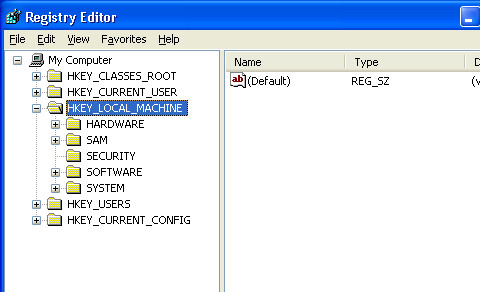
अगला, विस्तार करें सॉफ्टवेयर और फिर माइक्रोसॉफ्ट।

पता लगाएँ खिड़कियाँ और साथ ही उसका विस्तार करें। आप मुख्य सिस्टम फ़ाइलों का संपादन करना चाहेंगे, इसलिए विस्तार करें वर्तमान संस्करण।

यह फ़ंक्शन एक्सप्लोरर के रूप में जाना जाने वाला विंडोज घटक की एक विशेषता है, का विस्तार करें एक्सप्लोरर कुंजी। अगला विस्तार करें रिमोटकंप्यूटर की और फिर नाम स्थान जब आप दूरस्थ कंप्यूटर पर ब्राउज़ करते हैं, तो वे सभी सुविधाएँ दिखाने में सक्षम होते हैं, जो कुंजी सक्षम होती हैं।
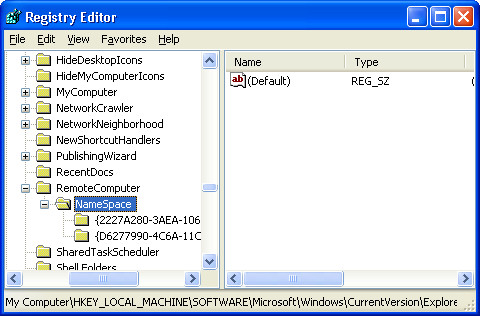
में नाम स्थान फ़ोल्डर आपको दो प्रविष्टियाँ मिलेंगी। एक है "{2227A280-3AEA-1069-A2DE-08002B30309D}" जो एक्सप्लोरर को रिमोट मशीन पर प्रिंटर साझा करने को दिखाता है। अन्य, "{D6277990-4C6A-11CF-8D87-00AA0060F5BF}" एक्सप्लोरर को दूरस्थ अनुसूचित कार्यों को दिखाने के लिए कहता है। यह वह है जिसे आपको हटाना चाहिए। इसके द्वारा किया जा सकता है राइट क्लिक कुंजी और चयन का नाम हटाना.
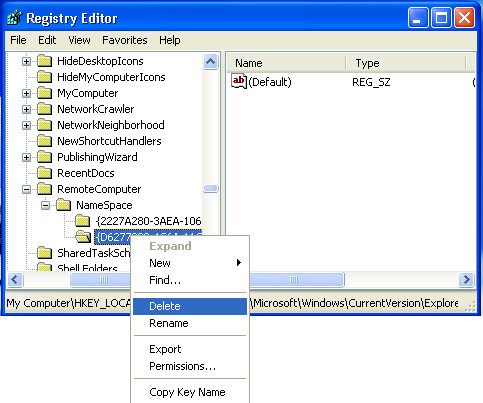
एक बार जब आपने कुंजी को हटा दिया है, तो आपको बस अपने कंप्यूटर को पुनरारंभ करने की आवश्यकता है और परिवर्तन प्रभावी होंगे। अब आपका नेटवर्क कंप्यूटर ब्राउज़िंग बिना किसी देरी के होगा।


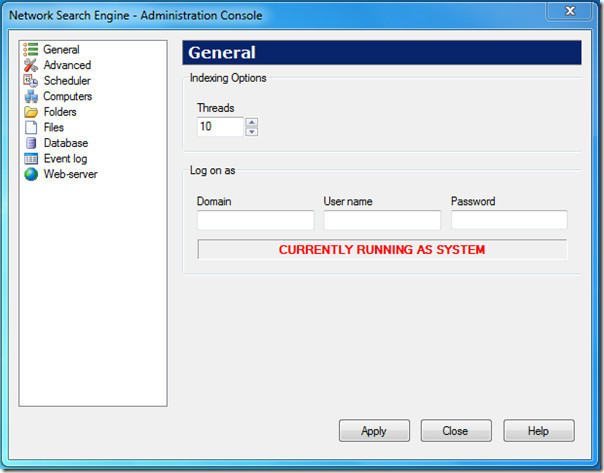










टिप्पणियाँ